IdoSell

- automatyczna synchronizacja stanów magazynowych (nawet co 10 minut),
- automatyczna synchronizacja cen (nawet co 10 minut),
- automatyczna synchronizacja czasu wysyłki na Empik, w zależności od dostępności towaru na magazynie,
- automatyczne kończenie ofert
- połączenie z katalogiem Empik
- obsługa statusów produktu nowy, outlet itp.
- obsługa stanów minimalnych
- przenoszenie trwającej sprzedaży Empik do IdoSell
- wbudowany automatyczny Migrator z dotychczasowej wersji integracji

- Do prawidłowego działania integracji (synchronizacja ofert) wymagane jest uzupełnienie Kategorii IAI.
- Aby wystawić produkty wymagane jest wykonanie mapowania w kreatorze EmpikPlace.
- Synchronizacja ofert wykonywana jest co godzinę, natomiast przy znacznej ilości produktów może być rzadsza.
- Jako SKU produktu i oferty używane jest ID produktu.
- EAN produktu musi być podany w polu Kod producenta w standardzie, przy standardzie GTIN-13 (EAN-13).
Dodawanie i konfiguracja integracji EmpikPlace – IdoSell
Aby w panelu IdoSell dodać integrację z EmpikPlace przejdź do zakładki Marketing i integracje > Marketplaces.
Kliknij dodaj nowy serwis (jeśli jeszcze nie dodałeś Empik Marketplace do listy) i wybierz wartość Empik Marketplace.
Po dodaniu Empik Marketplace do listy wybierz „Ustawienia" i w stanie integracji zmień wartość na „Tak" oraz wklej klucz API z panelu EmpikPlace.
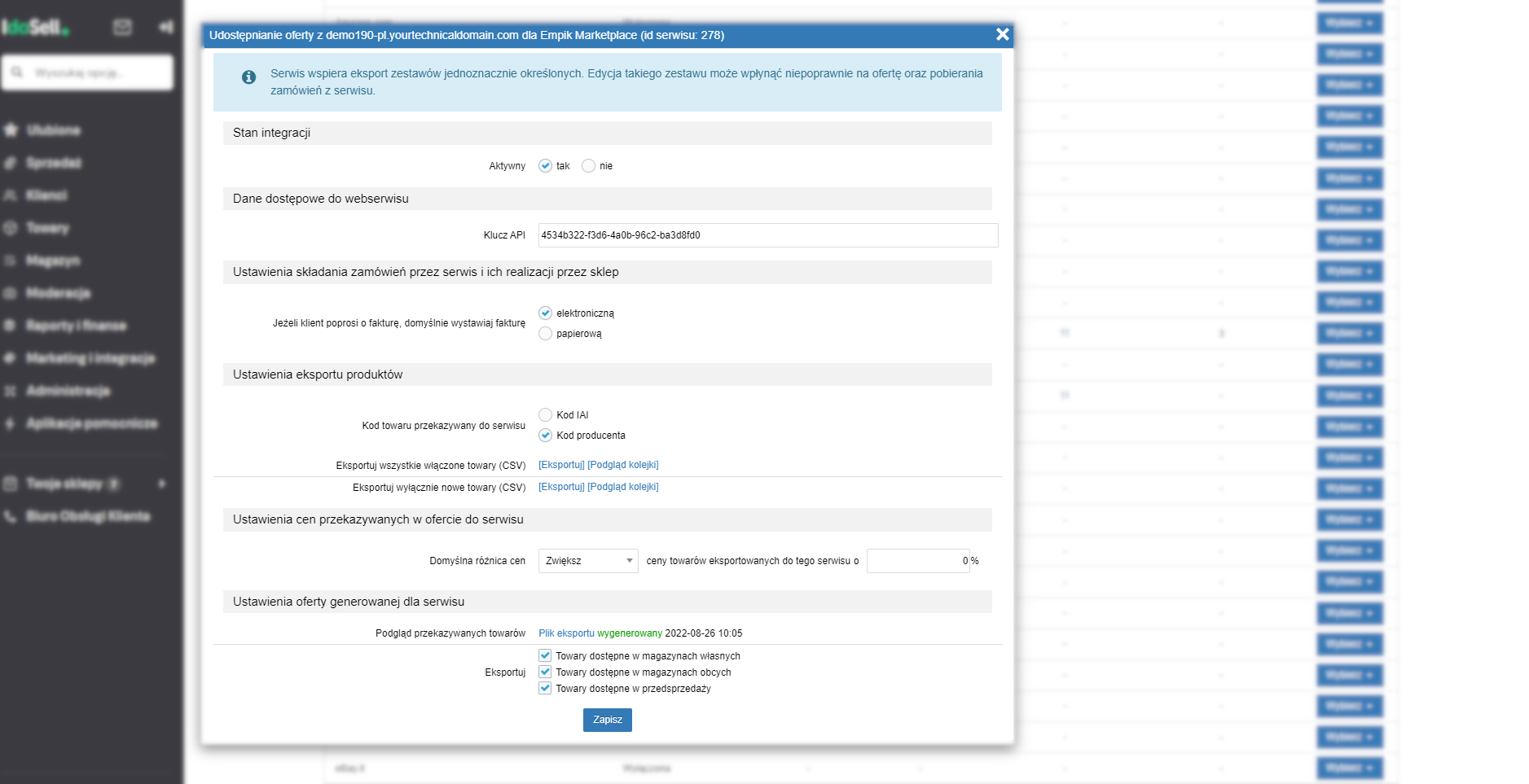
Klucz API wygenerujesz ze swojego panelu EmpikPlace: Po zalogowaniu, kliknij w nazwę użytkownika w prawym górnym rogu panelu. A następnie przejdź do zakładki Klucz API i wybierz przycisk wygeneruj nowy klucz API.
Kolejnym krokiem jest określenie forma wystawianego dokumentu sprzedaży. Wybierz odpowiednią dla siebie opcję – faktura elektroniczna lub papierowa.
Następnie określ kod towaru przekazywany do serwisu, który będzie odpowiadał za łączenie ofert w panelu EmpikPlace. Może być to Kod producenta (EAN) lub Kod IAI – wybranie tej opcji będzie wiązało się z obowiązkiem dopisania własnych numerów katalogowych do produktów w bazie EmpikPlace. Zalecamy wybór opcji Kod producenta.
Dodatkowo w panelu konfiguracji możesz zróżnicować przesyłane ceny swoich ofert dla kanału EmpikPlace. Istnieje możliwość zmniejszenia i zwiększenia cen o wybraną przez siebie wartość.
Ostatnim krokiem jest wskazanie, które towary mają przesyłane do serwisu EmpikPlace. Możesz wybrać takie opcje jak:
- Towary dostępne w magazynach własnych
- Towary dostępne w magazynach obcych
- Towary dostępne w przedsprzedaży
Po wprowadzeniu ustawień należy je zapisać poprzez kliknięcie przycisku „Zapisz"
Konfiguracja metod dostawy EmpikPlace z IdoSell Shop
Aby zamówienia pobrane z EmpikPlace miały odpowiednio przypisany rodzaj wysyłki, należy zmapować nazwy metod dostaw w EmpikPlace do form dostawy, które są dostępne w panelu IdoSell.
W tym celu należy przejść w panelu IdoSell do zakładki: Administracja -> Magazyn i logistyka -> Konfiguracja dostaw -> Przypisanie usług kurierskich w IdoSell do usług kurierskich serwisów zewnętrznych.

Następnie do konfiguracji EmpikPlace, która wcześniej została uzupełniona i wybrać odpowiedniki ustawienia w IdoSell tak, aby pobrane zamówienia miały przypisane poprawne metody dostaw.
Po wprowadzeniu ustawień należy je zapisać poprzez kliknięcie przycisku „Zapisz".
Dodawanie i aktualizacja oferty
Po dodaniu w ustawieniach integracji prawidłowego klucza API oraz akcji wskazanych w poprzednich fragmentach instrukcji, moduł automatycznie zacznie przekazywać informacje o cenie , stanie magazynowym oraz czasie realizacji do wysyłki dla wskazanych w integracji ofert.
Dodawanie i aktualizacja ofert identyfikuje produkty które są przekazywane przez integrację IdoSell po kodzie producenta (EAN) lub po specjalnym ID (Kod IAI) – zgodnie z wcześniej wybraną konfiguracją.
Moduł IdoSell aktualizuje oferty średnio co godzinę.
Aby przesłać dedykowaną cenę promocyjną dla kanału EmpikPlace należy przejść do karty produktu oraz zakładki „Ceny".
W zakładce „Cennik zaawansowany" aktywuj opcję cen dla innych serwisów zewnętrznych i przejdź do opcji „Wyłącz cenę domyślną". Kolejnym krokiem jest wpisanie ceny promocyjnej dla danego produktu i zapisanie zmian przyciskiem poniżej tabeli.

Wprowadzanie identycznej wartości dla ceny promocyjnej, jak dla ceny bazowej będzie skutkowało wysłaniem jedynie ceny bazowej.
Rozporządzenie GPSR
" na dole strony. Pokaże się okno z parametrami do zmiany. Wybierz Producenta lub osobę odpowiedzialną.
Ustawienie czasu wysyłki
- Jeżeli produkt jest przypisany tylko do jednego magazynu to wtedy przypisany czas wysyłki pobierany jest z ustawione czasu realizacji dla danego magazynu.
- Jeżeli produkt przypisany jest do kilku magazynów to jako czas wysyłki brany jest czas realizacji z magazynu który ma najwyższy priorytet.
- Jeżeli jako czas realizacji magazynu ustawione jest „Zależne od dostawcy” to czas wysyłki będzie ustawiony jako 0.

Udostępnienie produktów do panelu EmpikPlace
Aby towar pojawił się w EmpikPlace należy udostępnić i założyć karty nowych produktów w tym serwisie. Jest to możliwe za pomocą eksportu towarów w dwóch wariantach:
- Eksportuj wszystkie włączone towary (CSV) – pozwala na zgłoszenie wszystkich włączonych towarów. Opcja zalecana, gdy chcesz rozpocząć przekazanie towarów,
- Eksportuj wyłącznie nowe towary (CSV) – opcja pozwalająca na uzupełnienie oferty o nowe produkty które pojawiły się od ostatniego eksportu.
Konfiguracja ta jest dostępna w panelu Marketing i integracje > Marketplaces > Empik Marketplace.

W tym panelu możesz również zweryfikować kolejkę przesłanych plików ze swoimi produktami.
Produkty do eksportu do EmpikPlace możesz wybrać pojedynczo lub masowo. W celu pojedynczego oznaczenia produktu do karty produktu i zakładki „Serwisy sprzedażowe” i otwieramy opcję „Udostępniaj poza sklepem”.

W opcji „Udostępniaj poza sklepem” zaznaczamy opcję Empik Marketplace. Po tej akcji produkty z IdoSell będą oznaczone jako produkty dostępne do eksportu.

Aby zrealizować ten proces masowo przejdź do listy swoich towarów należy oznaczyć produkty do eksportu, w dolnym menu wybrać Marketplaces i Eksportuj ofertę do pozostałych serwisów marketplace, Przypisywać wybrane towary do wybranych porównywarek/marketplace i oznaczyć Empik Marketplace.
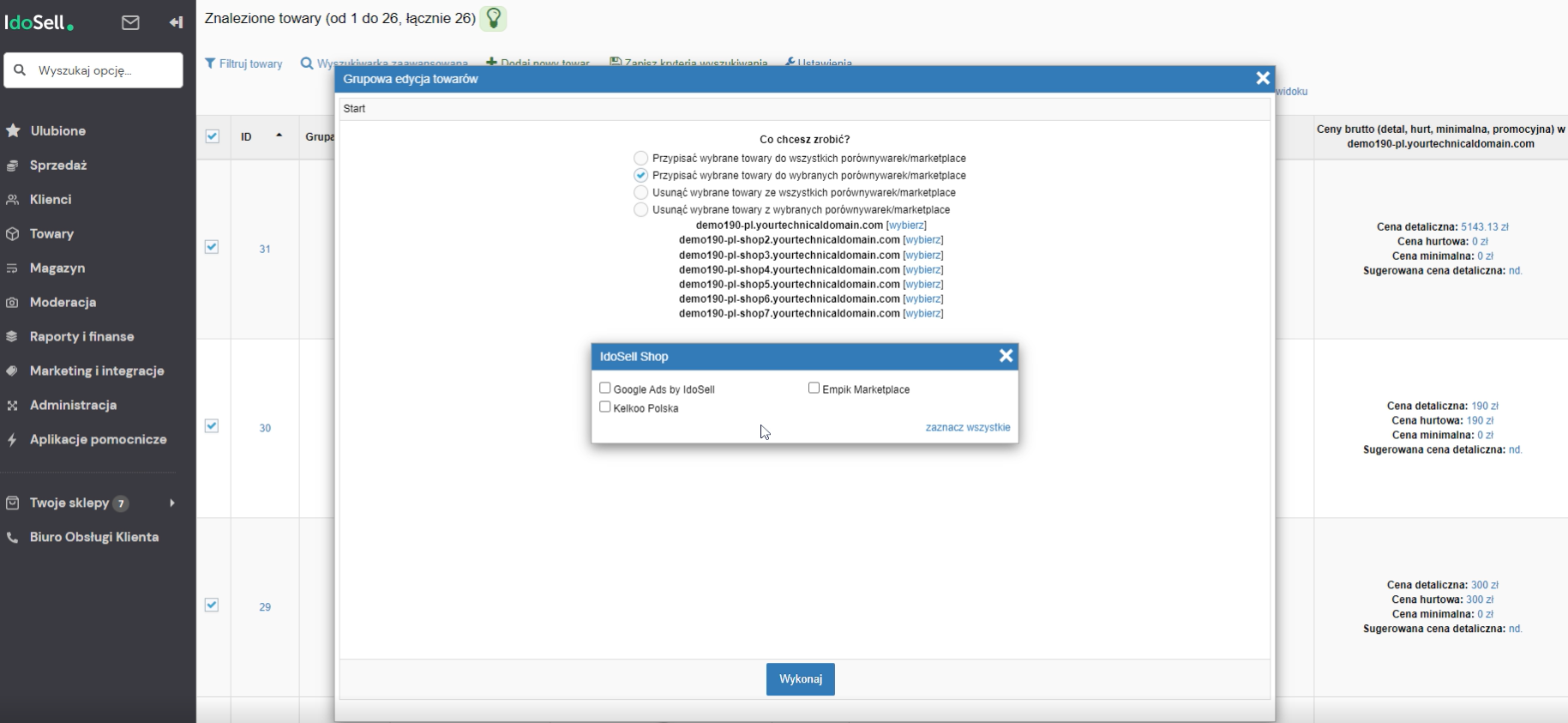
Pierwszy import zawsze będzie oznaczony jako błędny ponieważ dane o produktach z IdoSell wymagają jeszcze mapowania na odpowiedniki kategorii oraz atrybutów Empik.
Obejrzyj film instruktażowy jak mapować produkty.
Po pierwszym imporcie należy pobrać przesłany plik z panelu EmpikPlace i zmapować własne kategorie oraz atrybuty produktów do odpowiedników Empik za pomocą Kreatora importu produktów.
Szczegółowa instrukcja dla kreatora importu znajduje się w artykule pomocy EmpikPlace w punkcie 3.3.2 – znajdziesz ją klikając tutaj.
Można też zrobić to masowo. W menu „Towary -> Lista Towarów” należy zaznaczyć produkty do zmiany i następnie w dolnym menu wybrać „Marketplaces”. W nowym oknie należy wybrać „Eksportuj ofertę do pozostałych serwisów marketplace” i następnie „Usunąć wybrane towary z wybranych porównywarek/marketplace”. W kolejny kroku należy wybrać „Empik Marketplace” i kliknąć w „Wykonaj”.
Częstotliwość aktualizacji
Integracja pobierania i obsługi zamówień
Zamówienia złożone w EmpikPlace po prawidłowym wykonaniu poprzednich kroków będą automatycznie pobierane do panelu IdoSell i akceptowane.
Każde złożone zamówienie w EmpikPlace ma nadawany swój indywidualny numer.
Zamówienia w panelu IdoSell znajdują się w zakładce Sprzedaż > Zamówienia. Nowe zamówienia, które jeszcze nie zostały zrealizowane będą dostępne w zakładce Zamówienia nieobsłużone.
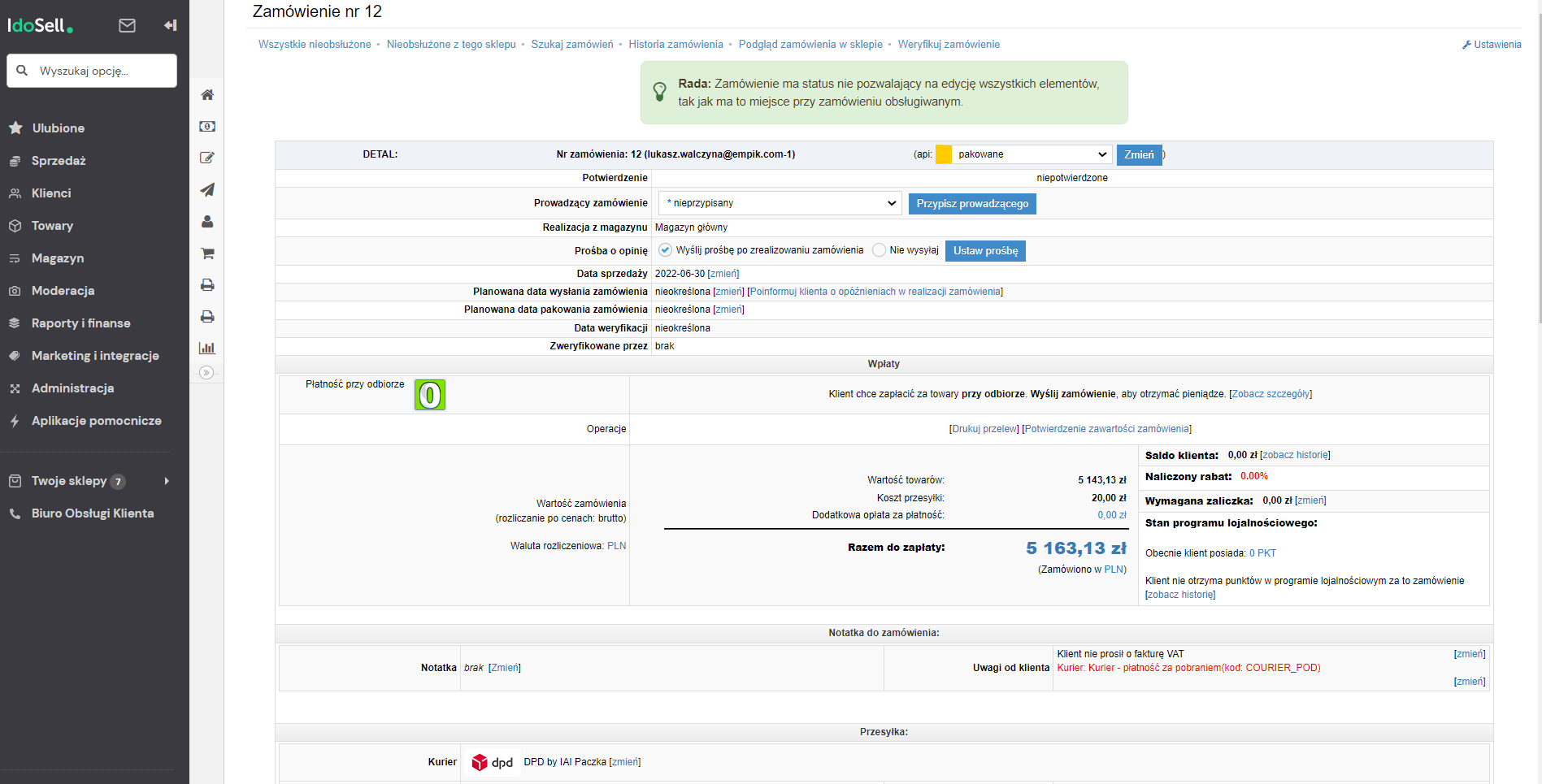
W głównym widoku znajdziesz informacje takie jak: pochodzenie zamówienia, dane klienta, kwotę zakupu i wysyłki, statusu zamówienia, adres dostawy.
Po przejściu na widok zamówienia będzie widoczne rozliczenie zamówienia, forma dostawy i jej koszt, dane do wysyłki i kontaktu z klientem, szczegółowe dane na temat produktu, jak i ID zamówienia w serwisie zewnętrznym (EmpikPlace).
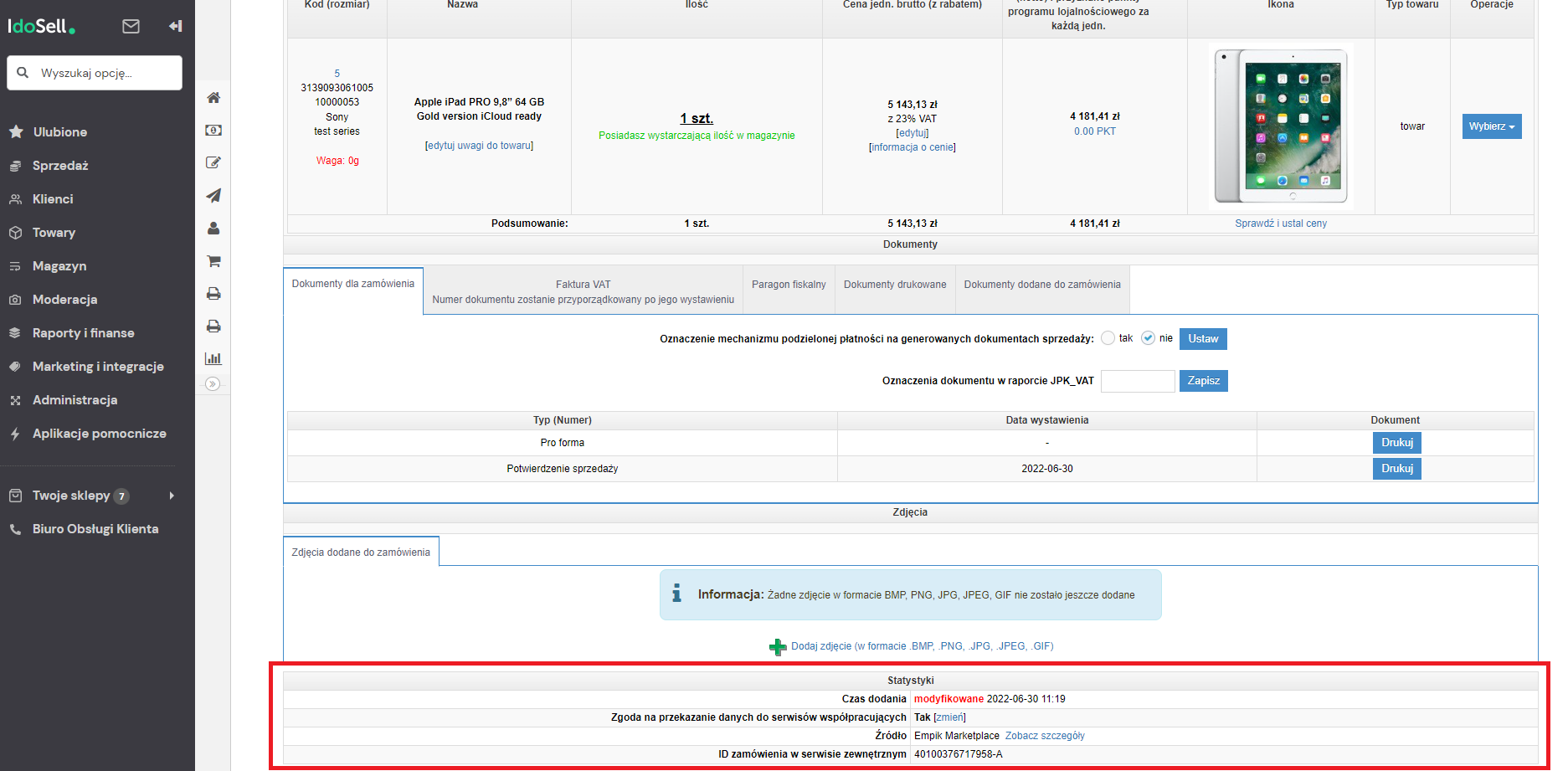
Aby zrealizować zamówienie z panelu IdoSell przejdź do edycji pola Empik i wybierz przewoźnika z listy oraz wygeneruj list przewozowy dla wskazanego zamówienia. Kliknij przycisk Zapisz. Po zrealizowaniu zamówienia zmień jego status na Wysłane oraz potwierdź zmianę przyciskiem zapisz. Wykonanie tej akcji spowoduje zmianę statusu zamówienia w panelu EmpikPlace.
Po aktualizacji statusu otrzymasz powiadomienie o powodzeniu wykonania akcji.
Related Articles
IdoSell
Instrukcja integracji IdoSell z Empik.com Zanim zaczniesz - ważne informacje na temat integracji: Aby wystawić produkty wymagane jest wykonanie mapowania w kreatorze EmpikPlace. Synchronizacja ofert wykonywana jest co 10 min Jako SKU produktu i ...IdoSell - integracja krok po kroku
⏱️ Ten artykuł przeczytasz w 18 minut Chcesz rozpocząć sprzedaż na empik.com i korzystasz z IdoSell? Dowiedz się, jak przenieść swoje oferty, automatycznie aktualizować stany i ceny oraz wygodnie obsługiwać zamówienia z empik.com Zanim zaczniesz ...Dostawy do salonów Empik - dodatkowy kanał sprzedaży offline
⏱️ Ten artykuł przeczytasz w 12 minut Poznaj program, dzięki któremu zaoferujesz klientom jedną z najpopularniejszych metod dostawy na empik.com. Kto i w jaki sposób może dołączyć? Z programu "Dostawy do Salonów Empik" mogą skorzystać: Sprzedawcy ...Apilo - integracja krok po kroku
⏱️ Ten artykuł przeczytasz w 7 minuty Chcesz rozpocząć sprzedaż na empik.com i korzystasz z Apilo? Dowiedz się, jak przenieść swoje oferty automatycznie aktualizować stany magazynowe i ceny oraz wygodnie obsługiwać zamówienia z empik.com Zanim ...xSale – integracja krok po kroku
⏱️ Ten artykuł przeczytasz w 11 minut Po przeczytaniu tego artykułu dowiesz się jak zintegrować aplikację xSale z empik.com, jak pobierać i tworzyć zamówienia oraz jak zmienić statusy w integratorze. Pełna instrukcja, w której dowiesz się jak ...